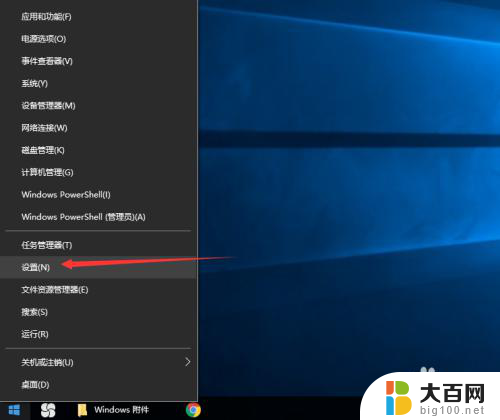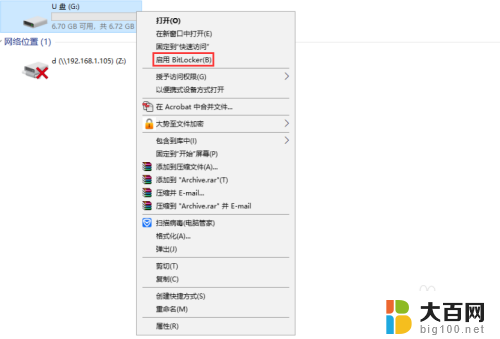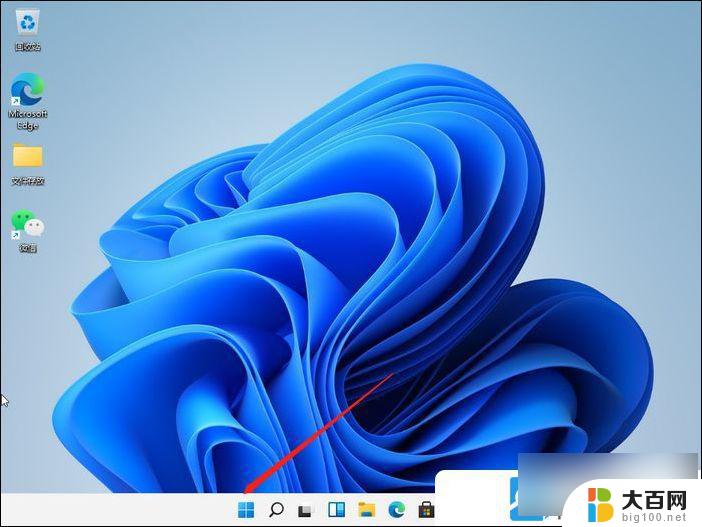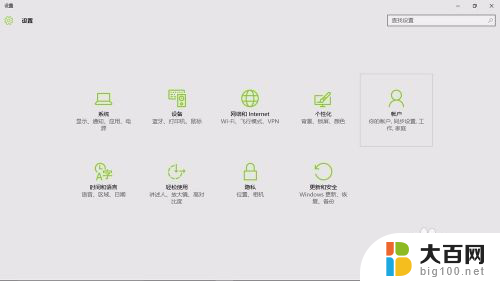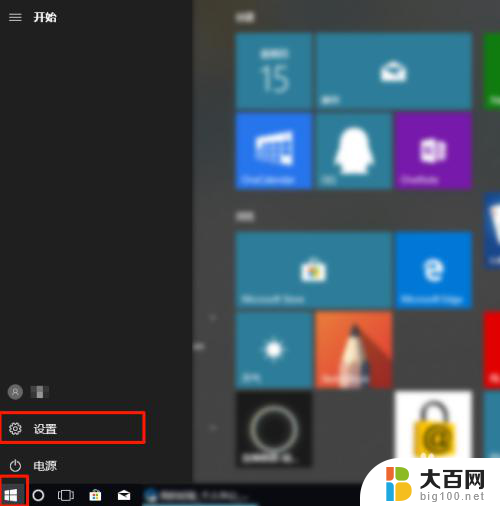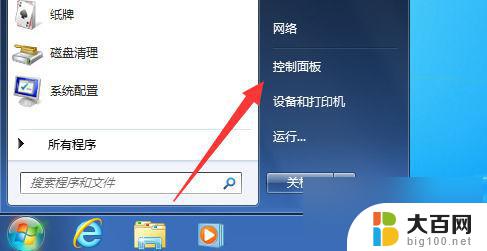电脑磁盘如何设置密码 电脑本地磁盘密码设置方法
更新时间:2023-12-03 13:32:04作者:big100
电脑中的磁盘是我们重要数据存储的地方,为了保护个人隐私和防止数据泄露,设置密码是一项必要的安全措施,如何为电脑磁盘设置密码呢?在电脑本地磁盘上设置密码可以有效地保护我们的数据安全。无论是个人用户还是企业用户,都应该重视磁盘密码的设置。下面我们将介绍一些电脑本地磁盘密码设置的方法,帮助大家加强对个人数据的保护。
具体方法:
1.选择一个磁盘,以E盘为例;

2.选中磁盘,点击右键。选择启用Bitlooker;
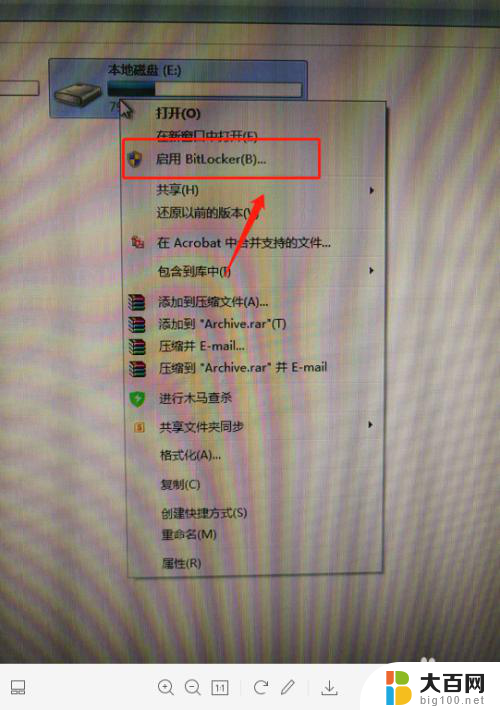
3.选择启用密码解锁磁盘驱动器;
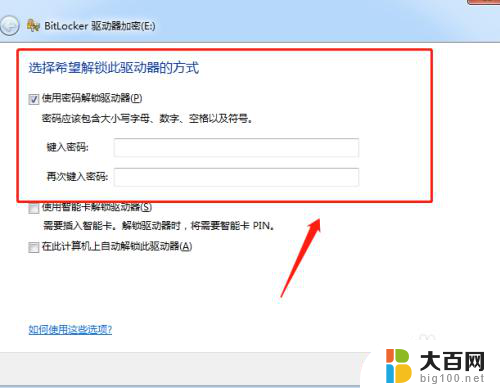
4.设置解锁密码,规则如图;
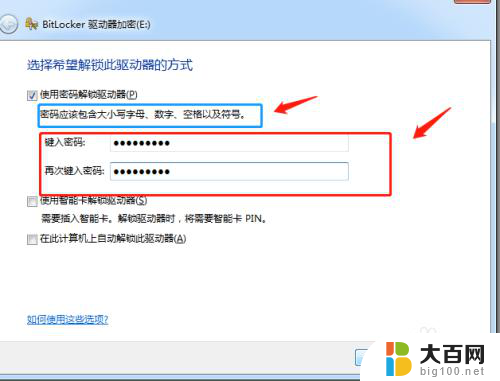
5.选择保存密钥文件,防止忘记;
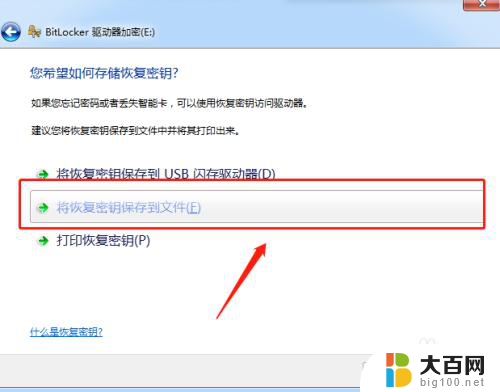
6.选择放置密钥的位置在桌面;
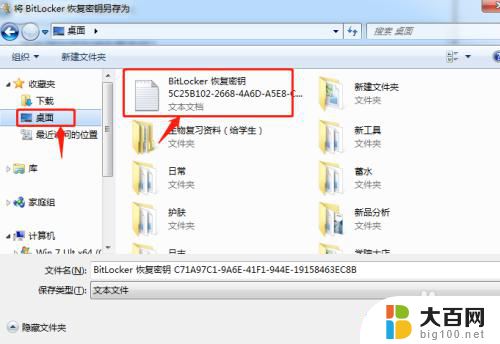
7.密钥已保存好,选择下一步;
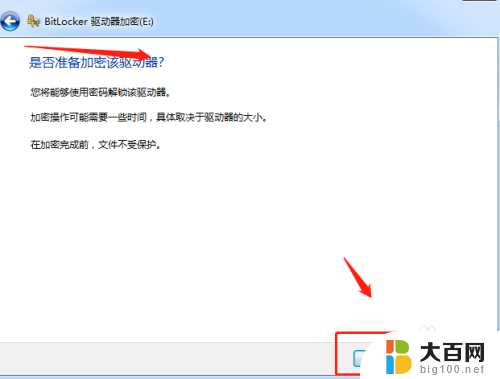
8.选择启用加密,磁盘密码就设置好了。试试吧。
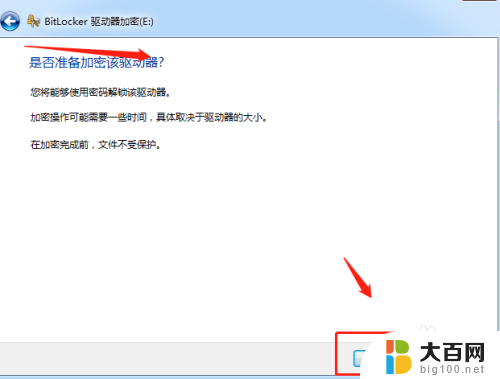
以上就是电脑磁盘如何设置密码的全部内容,如果你遇到这种问题,可以根据我的方法来解决,希望对大家有所帮助。